Windows 7, Windows Vista 또는 이전 버전에서 Windows 8로 업그레이드하는 방법
일부 사용자는 Windows 7(alongside Windows 7) 또는 다른 버전의 Windows 와 함께 Windows (Windows)8(Windows 8) 을 설치하는 것을 선호하지만 다른 사용자는 직접 업그레이드하여 (upgrade and use)Windows 8 만 사용 하기를 원할 것 입니다. 이러한 사용자를 위해 Windows 8(Windows 8) 로 업그레이드하는 방법에 대한 단계별 가이드를 준비했습니다 . 또한 업그레이드를 진행하기 전에 고려해야 할 요구 사항을 공유하여 놀라움이 없도록 하겠습니다.
몇 가지 주의 사항 이 있지만 (Is Possible)Windows 8 로 업그레이드할 수 있습니다 .
Windows XP 부터 Windows 8 까지 모든 버전의 Windows 에서 업그레이드할 수 있습니다 . 프로세스는 동일한 단계를 따르지만 업그레이드할 Windows 버전에 따라 마이그레이션할 수 있는 항목이 다릅니다. (Windows)가장 먼저 받는 질문 중 하나는 무엇을 보관해야 하는지에 대한 것입니다. 사용 가능한 옵션은 다음과 같습니다.
-
Windows 설정, 개인 파일 및 앱 유지(Keep Windows settings, personal files, and apps) – Windows 7에서 Windows 8로 업그레이드하는 경우에만 사용할 수 있습니다.
-
Windows 설정 및 개인 파일 유지(Keep Windows settings and personal files) – Windows Vista에서 Windows 8로 업그레이드하는 경우에만 사용할 수 있습니다.
-
개인 파일만 유지(Keep personal files only) - Windows XP, Windows Vista 및 Windows 7에서 Windows 8로 업그레이드할 때 사용할 수 있습니다.
-
없음(Nothing) - Windows XP, Windows Vista 및 Windows 7에서 Windows 8로 업그레이드할 때 사용할 수 있습니다.

고려해야 할 다른 중요한 측면도 있습니다.
- Windows 32비트 버전에서 Windows 8 32 비트 버전으로 업그레이드할 수 있습니다 . 64비트에서도 마찬가지입니다. 그러나 32비트 버전의 Windows(Windows) 에서 64비트 버전의 Windows 8 로 또는 그 반대로 업그레이드할 수는 없습니다 .
- Windows XP 및 Windows Vista(Windows XP and Windows Vista) 정품 버전에서 Windows 8 Pro 로 업그레이드할 수 있습니다 . Windows 8 기본 버전으로 업그레이드할 수 있는지 여부는 현재로서는 알 수 없습니다 .
- Windows 7 의 모든 일반 정품 버전 을 Windows 8 Pro 로 업그레이드할 수 있습니다 .
- Windows 7 Home Basic(Home Basic) , Home Premium 및 Starter 만 (Home Premium and Starter)Windows 8 기본 에디션으로 업그레이드할 수 있습니다 .
업그레이드하기 전에 염두(Mind) 에 두어야 할 사항
업그레이드 프로세스를 시작하면 설치 프로그램(setup program) 에서 필요한 몇 가지 사항을 확인하며 그 중 가장 중요한 것은 사용 가능한 여유 공간의 양입니다. 현재 운영 체제(operating system) 가 설치된 파티션에 최소 20GB의 여유 공간이 필요합니다 . 이 여유 공간이 없으면 업그레이드가 수행되지 않습니다.

문제가 발생하면 업그레이드가 시작되기 전에 수정해야 할 사항에 대한 요약이 표시됩니다.
업그레이드 프로세스가 성공적으로 완료될 때까지 이전 버전의 Windows 는 그대로 유지됩니다. 성공적인 업그레이드가 확인된 후에만 제거됩니다. 이는 업그레이드에 문제가 있는 경우 시스템이 자동으로 이전 Windows 버전(Windows version) 으로 되돌아가도록 하기 위한 것 입니다.

따라서 업그레이드가 실패할 경우 컴퓨터를 사용할 수 없을 것이라고 걱정할 필요가 없습니다.
Windows 8로 업그레이드하는 방법
(Log)업그레이드하려는 Windows 버전(Windows version) 에 로그인 합니다. Windows 8 설치 디스크(installation disc) 를 넣고 Windows 탐색기를 열고 setup.exe (Insert)파일(Windows Explorer) 을 실행(setup.exe) 합니다 . 계속하기 전에 실행 중인 모든 프로그램을 닫는 것을 잊지 마십시오.
온라인으로 전환하여 최신 업데이트를 설치할 것인지 묻는 메시지가 표시됩니다. 원하는 옵션을 선택하고 다음(Next) 을 누릅니다 .
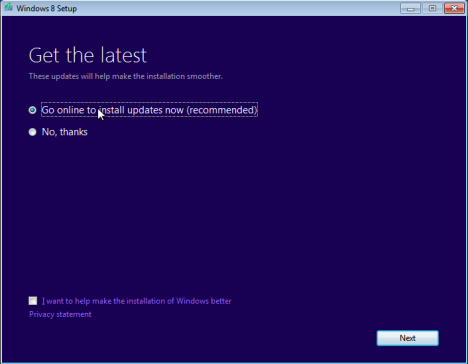
그런 다음 Windows 8 버전에서 사용할 수 있었던 제품 키(product key) 를 입력하라는 메시지가 표시됩니다. 그것을 입력하고 다음(Next) 을 누릅니다 .

사용 조건을 읽고 "사용 조건에 동의합니다"라는("I accept the license terms") 확인란을 선택한 다음 수락(Accept) 을 누릅니다 .

이제 업그레이드하려는 Windows 버전(Windows version) 에 따라 유지할 항목을 선택하라는 메시지 가 표시됩니다. 원하는 옵션을 선택하고 다음(Next) 을 클릭 합니다.

업그레이드를 시작하기 위한 모든 전제 조건이 충족되면 업그레이드가 진행됩니다. 그렇지 않은 경우 여기에서 멈추고 업그레이드를 진행하기 위해 수정해야 할 사항이 표시됩니다.
모든 것이 정상이면 Windows 8 이 실제로 설치되고 선택한 작업에 대한 요약이 제공된다는 메시지가 표시됩니다. 계속하려면 설치(Install) 를 클릭하십시오 .

설치 프로세스(installation process) 는 비교적 빠르게 완료되며 여러 번 다시 시작해야 합니다.

설치가 완료되면 Windows 8 을 개인화할 차례 입니다. 먼저 사용하려는 (First)색상 테마(color theme) 를 선택 하고 다음(Next) 을 클릭 합니다.
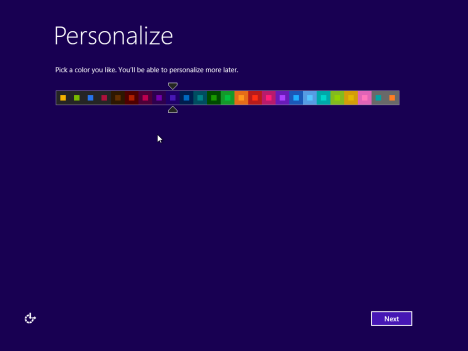
이제 Windows 8(Windows 8) 의 기본 설정을 사용자 지정할 때 입니다. 신속하게 작업을 완료 하려면 빠른 설정 사용(Use express settings) 을 클릭 합니다. 그러나 원하는 대로 설정되도록 사용자 정의 를 클릭하는 것이 좋습니다.(Customize)

이제 파일 공유를 켤지 묻는 메시지가 표시됩니다. 원하는 옵션을 선택하세요.

Windows 업데이트(Windows Update) , 인터넷 개인 정보 보호 및 보안과(Internet privacy and security) 관련된 몇 가지 설정을 켜거나 끄라는 메시지가 표시됩니다 . 원하는 대로 설정 하고 (Set)다음(Next) 을 누릅니다 .

다음으로 Windows 8(Windows 8) 및 해당 앱을 개선 하기 위해 다양한 유형의 정보를 Microsoft 에 보낼 것인지 묻는 메시지가 표시됩니다 . 기본 설정(Set) 에 따라 항목을 설정하고 (preference and click)다음(Next) 을 클릭 합니다.

그런 다음 문제 해결 옵션과 켜고 싶은 항목에 대해 묻습니다. 또한 앱이 귀하의 이름과 계정 사진(name and account picture) 을 사용할 수 있는지 여부와 귀하의 위치에 액세스할 수 있는지 여부를 설정할 수 있습니다. 원하는 대로 설정 하고 (Set)다음(Next) 을 클릭 합니다.

이제 이전 Windows 설치 에 로그인하는 데 사용한 (Windows installation)사용자 계정(user account) 의 암호를 입력하라는 메시지가 표시됩니다 . 그것을 입력하고 다음(Next) 을 누릅니다 .

이전 사용자 계정(user account) 대신 Microsoft 계정을 연결하고 이를 사용 하여 (Microsoft account and use)Windows 8 에 로그인할 수 있는 옵션이 제공 됩니다 . Microsoft 계정을(Microsoft account and press) 입력 하고 다음(Next) 을 누릅니다 .

Microsoft 계정에서(Microsoft account and press) 사용하는 암호를 입력하고 다음(Next) 을 누릅니다 .

그런 다음 계정 비밀번호 를 잊어버리거나 원치 않는 손님이 변경한 경우 계정 비밀번호(account password) 를 복구하기 위해 대체 이메일과 전화번호 를 제공할 수 있습니다. (e-mail and phone number)요청된 세부 정보를 제공하고 다음(Next) 을 클릭 합니다.

설정 프로세스(setup process) 는 모든 설정을 완료하는 데 시간이 걸리고 새 참 사용 방법에 대한 자습서가 표시 됩니다(Charms) .

로그인하면 업그레이드 프로세스가 완료됩니다.
결론
Windows 8로 업그레이드하는 것과 Windows 8 을(Windows 8) 새로 설치하는 것을 비교 하면 관련된 단계가 더 적고 프로세스가 더 빨리 완료된다는 것을 알 수 있습니다. 그러나 고려해야 할 종속성과 요구 사항이 더 있습니다. 위에 설명된 모든 단계에 주의를 기울이면 복잡성이 최대가 되지 않고 업그레이드를 성공적으로 완료할 수 있습니다.
Related posts
Windows 7, Windows Vista 또는 Windows XP에서 Windows 8을 이중 부팅하는 방법
재설정을 사용하여 Windows 8을 초기 정리 상태로 복원하는 방법
Windows 8 및 8.1에서 USB 메모리 스틱에 복구 드라이브를 만드는 방법
Windows 7 디스크 조각 모음을 사용하는 방법
9 Windows 8에는 더 이상 존재하지 않는 Windows 7 기능 및 응용 프로그램
Windows 7에서 작업 관리자 사용에 대한 덜 알려진 트릭
Windows 8 및 Windows 8.1에서 VPN 또는 PPPOE 연결을 삭제하는 방법
컴퓨터에 Windows 8 RTM을 설치하는 방법 -
Windows 7을 안전 모드로 부팅하는 5가지 방법
Windows 스토어를 통해 Windows 8을 Windows 8.1로 업그레이드하는 방법
시동 복구를 사용하여 Windows 7을 수정하는 방법
Windows 7 대 Windows Vista: UAC 벤치마크
Windows 11 및 Windows 10에서 Control Panel을 열 수있는 17 가지 방법
Windows 7에서 디스크 검사(chkdsk)로 드라이브의 오류 테스트 및 수정
Windows 내가 가지고있는 것을 말하는 법 (11 가지 방법)
OS X Mountain Lion을 실행하는 Mac에 Windows 8을 설치하는 방법
Windows 8 및 8.1에서 관리 센터를 사용하여 PC를 안전하게 유지하는 방법
Windows 11을 다운 그레이드하고 Windows 10로 롤백하는 방법
Windows 11 및 Windows 10에서 Task Manager을 여는 방법
Windows 7에서 네트워크 공유 설정을 사용자 지정하는 방법
